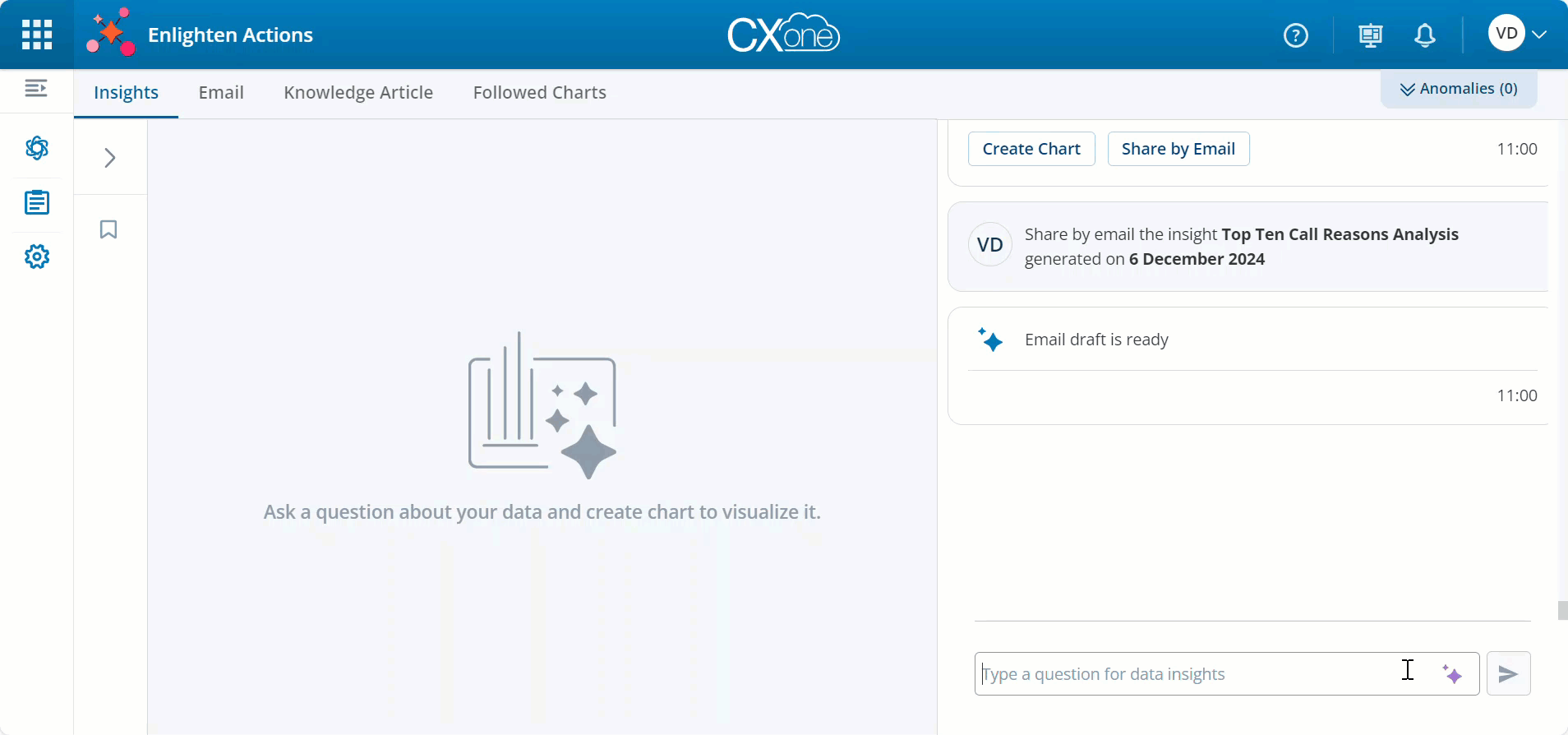U kunt de inzichten die door Actions gegenereerd worden als e-mail versturen naar uw ontvangers. U kunt kiezen uit een andere reeks e-mailtypen, allemaal slim voorgesteld door geavanceerde AI.
In de Acties, onder de sectie e-mail, kunt u in het promptvak alleen vragen stellen en instructies opvragen met betrekking tot het wijzigen, verbeteren of analyseren van de inhoud van de e-mail zelf. U kunt geen vragen stellen met betrekking tot data, datasets of andere onderwerpen die niet gerelateerd zijn aan e-mailactiviteiten.
Ondersteunde prompts:
-
Specifieke delen van de e-mailinhoud uitvouwen of samenvatten. Bijvoorbeeld: Breid de eerste alinea uit
-
Vertaal de e-mail naar een andere taal. Bijvoorbeeld: vertaal de e-mail naar het Spaans
-
Pas de toon of stijl van de e-mail aan. Bijvoorbeeld: Herschrijf de e-mail in een formelere toon, Verkort de e-mail
Niet ondersteund:
-
Gegevensgerelateerde query's of bewerkingen. Bijvoorbeeld: Wie zijn de top 5 agenten op basis van CSAT-score?
-
Query's die niet gerelateerd zijn aan de inhoud van e-mails. Bijvoorbeeld: Wat is de hoogste berg op aarde?
Delen via e-mail
-
Klik op Via e-mail delen nadat uw inzicht is gegenereerd.
De e-mail wordt weergegeven in het middenpaneel.
-
Bewerk de e-mail.
U kunt de e-mail op drie verschillende manieren bewerken:
-
Als u op vooraf gedefinieerde acties
 klikt, worden de opties weergegeven: Vereenvoudigen, Uitbreiden, Toon wijzigen, Stijl wijzigen en Volgende regel automatisch aanvullen. Selecteer de inhoud die u wilt bewerken of selecteer niets om de actie op de inhoud van de gehele e-mail toe te passen, inclusief het onderwerp.
klikt, worden de opties weergegeven: Vereenvoudigen, Uitbreiden, Toon wijzigen, Stijl wijzigen en Volgende regel automatisch aanvullen. Selecteer de inhoud die u wilt bewerken of selecteer niets om de actie op de inhoud van de gehele e-mail toe te passen, inclusief het onderwerp. -
Gebruik het conversatie-promptvak om uw actie te typen, bijvoorbeeld om de eerste alinea uit te vouwen.
-
Klik op
 bewerken om alle wijzigingen handmatig toe te passen.
bewerken om alle wijzigingen handmatig toe te passen.
Indelingen met rijke test worden niet ondersteund in de e-mailclient. Het systeem herkent wanneer u indelingen wilt toevoegen en stuurt een bericht om aan te geven dat deze niet wordt ondersteund.
-
- Klik als u klaar bent met bewerken op Via e-mailclient verzenden. U wordt doorgestuurd naar uw standaard e-mailapplicatie waarin u een bericht kunt verzenden. In de applicatie Acties wordt in een succesbericht weergegeven dat de e-mail verzonden wordt. Bij het verzenden van de e-mail worden enige toegewezen teamleiders voor de teams van de geselecteerde agents automatisch opgenomen als ontvangers.
Maida, de activiteitenmanager, merkt een toename in gemiddelde afhandeltijd (AHT) en besluit om aan de hand van de functie Via e-mail delen de beste presteerders te herkennen en onderpresteerders van onderbouwende terugkoppeling te voorzien.
Ze stelt een vraag om inzichten te genereren over de best presterende agents op basis van AHT: "Toon mij de 10 agents met de snelste gemiddelde afhandeltijd van afgelopen maand". Ze besluit een e-mail te schrijven en breidt de eerste alinea uit door uitzonderlijke prestaties te benadrukken. Met de actie "Toon wijzigen" maakt ze een formeel, erkentelijk bericht voor Supervisors van de best presterende agents.
Maida genereert ook inzichten met betrekking tot onderpresterende agents op basis van AHT. "Toon mij de 10 agents die afgelopen maand de langste gemiddelde afhandeltijd hadden". Ze kiest ervoor om een e-mail te schrijven om aan te sporen tot verbeterde prestaties en voegt een samenvatting van haar bevindingen toe. Met de actie "Stijl wijzigen" geeft ze constructieve en motiverende feedback aan supervisors van onderpresterende agents.
Maida gebruikt de functie Via e-mail delen om efficiënt prestatie-inzichten te communiceren, succesgevallen te herkennen en verbeterpunten aan te kaarten.